【Image Tuner绿色版下载】Image Tuner汉化版 v7.0 特别版
软件介绍
Image Tuner绿色版是一款功能十分强大的图片处理工具,支持20多种以上的图片格式,能够对图片大小、像素、格式进行改变,批量进行重命名、添置水印、格式转换等,精简好用。
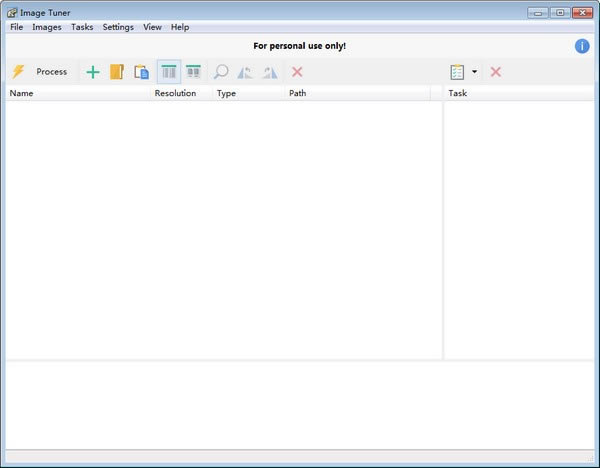
软件特色
完全免费不含任何捆绑和广告;
支持批量缩放、更名、转换和水印的添加;
也提供了大量适用于高级用户的可选项;
内置发布模版,方便图片共享,模版有iPod/iPhone/Face book/Twit ter/DVD等;
支持Win9x到Windows 7的所有操作系统,同时支持32位和64位系统。
采用最快的图像缩放算法快速调整图片大小;
批量调整图像大小、重命名、翻转、添加水印、格式转换;
内置的尺寸模板:iPod,iPhone,Face book和Twit ter的,DVD等;
支持JPEG、BMP、PNG、GIF、TIFF和PCX等图片格式;
可配置的图片压缩率和图片分辨率。
软件功能
1、支持调整图片大小,重命名,水印,批处理模式转换和按照百分比调整的图像
2、预设(的ipad,iPhone,脸谱等)或自定义大小调整
3、翻转,旋转,锐利,着色,圆您的数码照片
4、任何文件夹和子文件夹内的数码照片的自动搜索
5、即时预览载入和输出的图像
6、支持常见的格式(JPEG,BMP,PNG,GIF和TIFF,PCX等)
7、支持相机RAW(的CRW,CR2,未处理的NEF,可得到DCR,X3F,框等)
8、变量的选项和高级用户设置选项
9、设置压缩/分辨率
Image Tuner绿色版怎么批量裁剪
1、首先第一步我们打开软件之后,在软件界面左上角找到Add Images这个添加图片按钮。
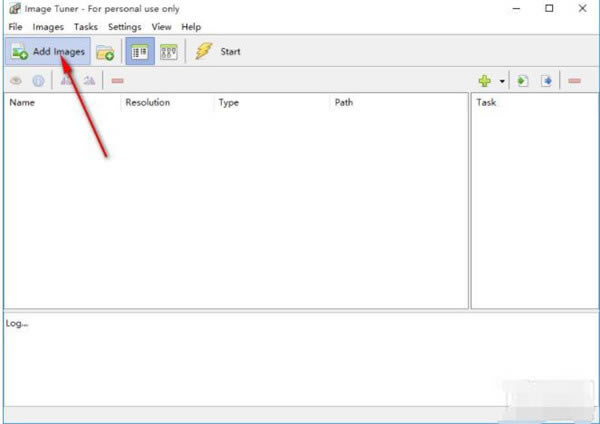
2、点击这个添加图片按钮之后,接下来下一步会打开一个选择文件的界面,在其中选中想要裁剪的图片,选中之后点击有右下角的打开按钮。
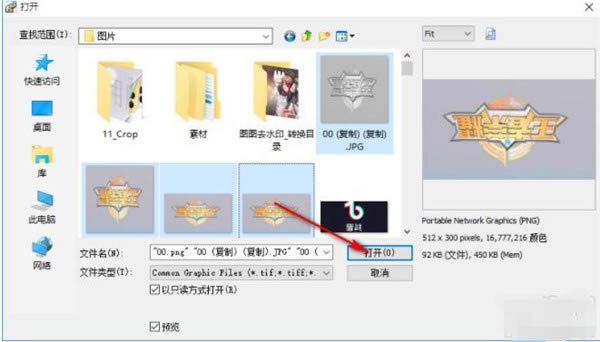
3、点击打开按钮之后,图片就都添加到软件界面了,然后我们点击界面右上方的绿色加号图标,在出现的选项中选择Effects,然后再选择Crop裁剪功能。
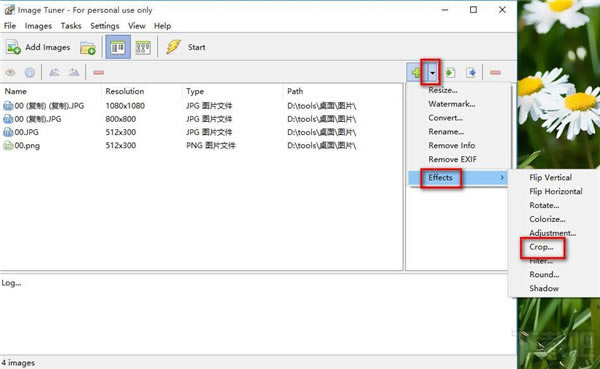
4、点击打开裁剪功能之后,下一步在出现的裁剪功能界面中,我们设置好图片四边的裁剪尺寸之后,点击下方的OK按钮即可。
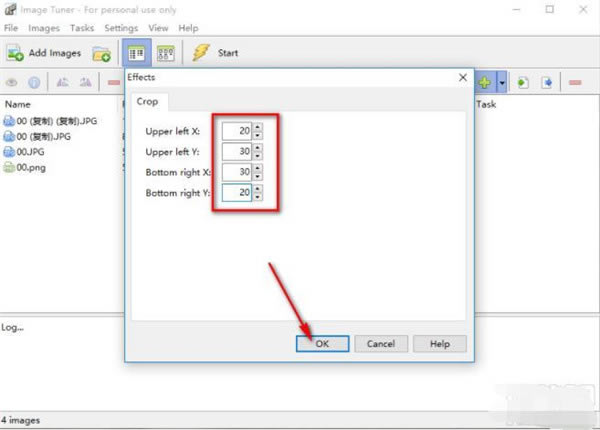
5、点击OK按钮之后完成图片的裁剪操作任务设置,在界面右边的任务列表中也可以看到添加好的裁剪任务,我们点击上方的Start这个开始按钮就可以开始批量裁剪图片了。
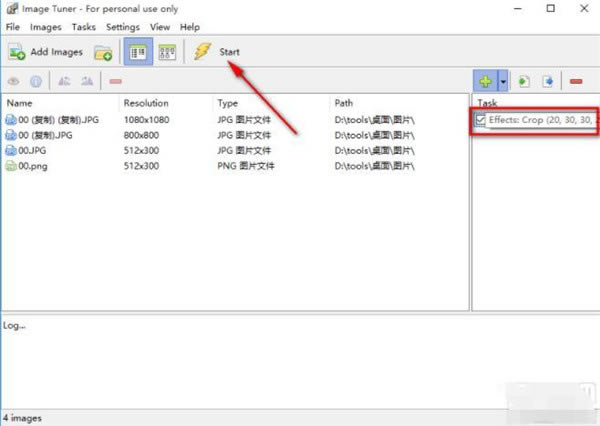
……
点击下载图形软件 >>本地高速下载
点击下载图形软件 >>百度网盘下载